요즘 점점 더 많은 사람들이 휴대폰에 데이터를 저장하고 있습니다. 하지만 실수로 데이터를 삭제하거나, 시스템이 다운되거나, 기기가 오작동하는 등 다양한 이유로 중요한 데이터를 잃어버리는 경우가 종종 있습니다. 이럴 때 데이터 복구 도구가 도움이 되는데, 바로 iMyFone D-Back이 그 중 하나입니다. 그렇다면 iMyFone D-Back은 정말 효과가 있을까요? 이 iMyFone D-Back 리뷰에서는 iMyFone D-Back의 기능, 가격, 장단점을 살펴보고 그 효과와 데이터 복구 요구 사항을 충족하는지 평가해 보겠습니다.
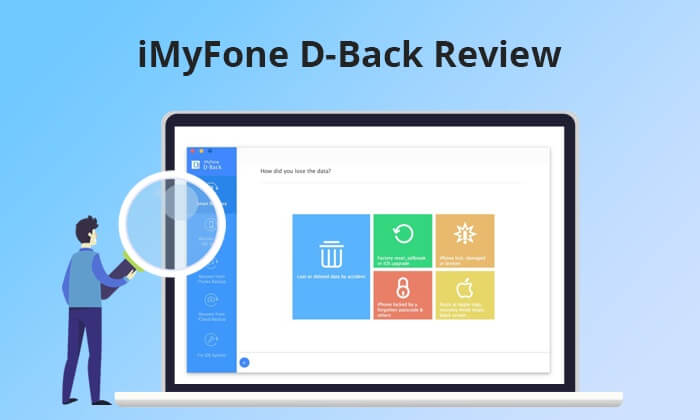
iMyFone D-Back은 Apple 기기의 다양한 데이터 손실 상황을 해결하는 강력한 데이터 복구 소프트웨어 입니다. 실수로 데이터를 삭제하거나, 시스템이 다운되거나, 비밀번호를 잊어버린 경우에도 iMyFone D-Back은 해결책을 제시합니다. 이 소프트웨어는 iPhone 및 iPad를 포함한 다양한 iOS 기기와 호환되며, 사용자 친화적인 인터페이스를 갖추고 있어 기술 수준에 관계없이 누구나 쉽게 데이터를 복구할 수 있습니다.
1. 포괄적인 데이터 복구 솔루션
이 다재다능한 소프트웨어를 사용하면 iOS / Android 기기와 PC에서 삭제, 손실, 포맷 또는 손상된 파일을 단일 도구로 모두 복구할 수 있습니다.
2. 광범위한 데이터 유형 지원
사진, 비디오, 메시지, 연락처, 사무 문서, 이메일, 오디오 등 1000개 이상의 데이터 유형을 복구할 수 있는 기능을 갖춘 이 소프트웨어는 광범위한 파일 검색 가능성을 보장합니다.
3. 타사 앱 데이터 검색
WhatsApp , LINE, Kik, WeChat, Skype 등 인기 있는 타사 앱에서 직접 메시지와 첨부 파일을 손쉽게 검색하여 복구 가능한 데이터의 범위를 확장하세요.
4. 다양한 데이터 문제 해결
데이터 복구 외에도 이 소프트웨어는 다양한 iOS 시스템 문제를 해결하고 손상된 사진과 비디오를 복구하는 기능을 제공하여 다양한 데이터 관련 문제에 대한 포괄적인 솔루션을 제공합니다.
사실, iMyFone은 유료 소프트웨어입니다. 두 가지 결제 방법 중에서 선택할 수 있습니다.
우리는 PayPal, Visa, MasterCard, Maestro, JCB, Discover, American Express, Diners Club, GiroPay, Direct Debit 등 다양한 결제 방법을 허용합니다.
* 이 소프트웨어는 다양한 파일 유형을 복구하는 데 높은 성공률을 보입니다.
* 인터페이스가 명확하고 사용자 친화적이어서 원하는 콘텐츠를 쉽게 찾을 수 있습니다.
* 높은 성공률은 다양한 파일 유형에 대한 뛰어난 지원에도 기인합니다.
* iMyFone D-Back은 인스턴트 메시징 애플리케이션에도 적용 가능합니다.
* 손실된 파일을 미리 보고 모든 파일을 복구할지, 아니면 특정 파일만 복구할지 결정할 수 있습니다.
* 손상되었거나 접근할 수 없는 장치에서도 데이터를 복구할 수 있습니다.
* 가격이 비싼 편이며, 무료 버전은 데이터 복구를 지원하지 않습니다.
* Android 버전도 있지만, 사용 및 호환성이 제한되어 있습니다.
* 대량의 데이터를 복구하는 데는 시간이 걸릴 수 있습니다.
* 일부 사용자는 문제 해결에 오랜 시간이 걸리거나 효율성이 낮은 등 기술 지원 문제를 겪을 수 있습니다.
세 가지 주요 복구 모드가 있습니다. iOS 기기, iCloud 백업, iTunes 백업입니다. 이전에 iTunes 또는 iCloud에 데이터를 백업 하지 않은 경우 기기에서 직접 데이터를 복구해야 합니다. iTunes 또는 iCloud에 데이터가 백업된 경우 백업에서 원하는 콘텐츠를 복원 할 수 있습니다. iMyFone D-Back을 사용하여 데이터를 복구하는 방법은 아래 단계를 따르세요.
1단계. D-Back을 열고 "장치에서 복구" 옵션을 선택하세요. 장치를 컴퓨터에 연결하고 연결이 설정될 때까지 기다리세요.
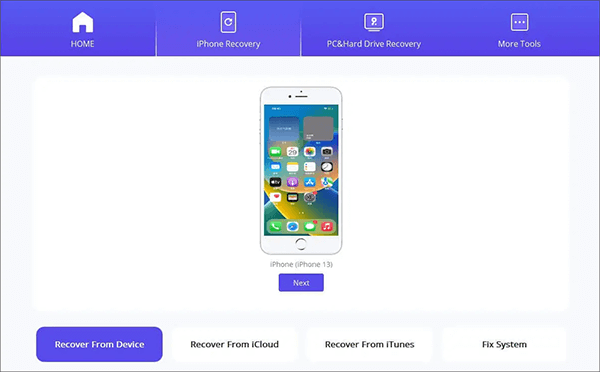
2단계. 필요한 파일 유형을 선택하고 "스캔"을 클릭합니다.
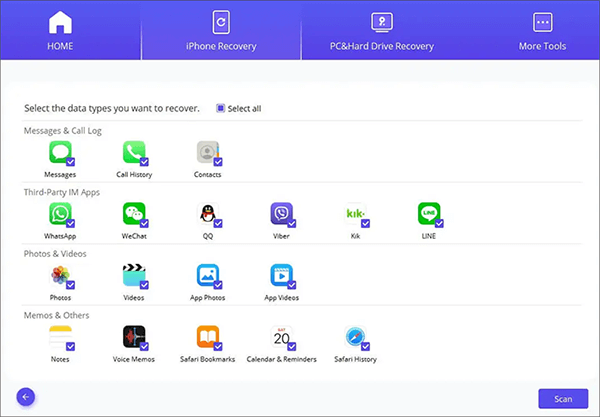
3단계. 화면에 표시된 파일에서 원하는 항목을 미리 보고 선택하세요. 마지막으로 "복구"를 클릭하세요.
iMyFone D-Back에 대한 종합적인 리뷰를 진행했습니다. iMyFone D-Back 외에 다른 데이터 복구 소프트웨어 옵션을 추천해 주실 수 있을까요? 네, Coolmuster iPhone Data Recovery 최고의 선택입니다. 또한 iPhone에서 손실되거나 삭제된 데이터를 복구하는 데 도움을 줄 수 있습니다. 여기에는 연락처, 메시지, 사진, 비디오 등 다양한 유형의 파일이 포함됩니다. 이 프로그램은 다양한 복구 모드를 제공하여 사용자가 iOS 기기, iTunes 백업 또는 iCloud 백업에서 직접 데이터를 복구할 수 있도록 지원합니다.
주요 특징:
이 프로그램을 다운로드하고 아래 단계에 따라 사용하세요.
01 데스크톱에서 소프트웨어를 실행하고 USB 케이블을 사용하여 iOS 기기와 컴퓨터를 연결하세요. 일반적으로 소프트웨어는 기기를 빠르게 식별합니다. 모바일 기기에서 "신뢰" 옵션을 선택하여 기기를 더 쉽게 인식할 수 있도록 하세요.

02 연결이 완료되면 아래와 같은 인터페이스가 나타납니다. 인터페이스에서 원하는 데이터 유형을 선택한 후 "스캔 시작"을 클릭하여 계속 진행하세요. 프로그램이 선택한 데이터 유형에 대한 스캔을 완료하면 삭제된 파일과 기존 파일을 포함한 상세 파일을 인터페이스에서 미리 볼 수 있습니다.

03 왼쪽 패널에서 특정 카테고리를 선택하고 오른쪽에서 세부 항목을 선택하세요. 복구할 데이터를 선택한 후 "컴퓨터로 복구" 아이콘을 클릭하세요. 이 작업을 수행하면 iPhone에서 삭제된 데이터가 컴퓨터로 복원되고 기존 파일은 컴퓨터로 전송됩니다.

01. 왼쪽에 있는 "iTunes 백업 파일에서 복구" 탭을 선택하세요. 컴퓨터의 기본 iTunes 백업 위치를 검사합니다. 인터페이스에 표시된 목록에서 백업 파일을 선택한 후 "검사 시작" 버튼을 클릭하세요.

02 복구할 데이터 유형을 선택한 후 오른쪽 하단에 있는 "스캔 시작" 아이콘을 클릭하세요. 그런 다음 컴퓨터에서 iTunes 백업 파일을 미리 볼 수 있습니다.

03. 카테고리를 선택하고 오른쪽에서 삭제된 파일과 기존 파일을 선택한 다음, "컴퓨터로 복구" 아이콘을 클릭하여 iTunes 백업에서 파일을 복원하는 프로세스를 시작합니다.

01. 앱을 열고 "iCloud 백업 파일에서 복구" 모드를 선택하세요. 안내에 따라 iCloud 계정에 로그인하고 계속 진행하세요. 2단계 인증을 요청하는 메시지가 표시되면 iOS 기기에서 받은 인증 코드를 입력하고 "확인"을 클릭하여 계속 진행하세요.

02. 복구할 파일 형식을 선택한 후 "다음" 아이콘을 클릭하여 빠른 검사를 시작합니다. 이렇게 하면 iCloud 백업 파일의 추가 정보를 미리 볼 수 있습니다.

03 복구하려는 파일을 선택한 후 "컴퓨터에 복구" 버튼을 클릭하면 선택한 파일이 컴퓨터에 저장됩니다.

비디오 튜토리얼:
Q1. iMyFone을 사용해도 안전한가요?
타사 소프트웨어, 특히 민감한 개인 정보를 처리하는 소프트웨어를 사용할 때는 보안이 매우 중요합니다. 그렇다면 iMyFone D-Back은 사용하기 안전할까요? 일반적으로 안전한 것으로 간주됩니다. 기기를 탈옥하지 않아도 되며, 회사는 사용자 개인 정보 보호 및 데이터 보안을 최우선으로 생각한다고 합니다.
Q2. iMyFone은 데이터를 복구할 수 있나요?
iMyFone D-Back은 iOS 기기에 일반적으로 저장된 다양한 유형의 데이터 복구를 지원합니다. 여기에는 문자 메시지, 사진, 동영상, 연락처, 통화 기록, WhatsApp 메시지와 같은 인기 있는 타사 앱 데이터가 포함됩니다.
Q3. iMyFone D-Back을 사용하여 손상된 iPhone의 데이터를 복구할 수 있나요?
물론, iMyFone D-Back은 컴퓨터에서 기기를 식별할 수 있는 경우 손상된 iPhone에서 데이터를 복구할 수 있습니다. 하지만 기기를 감지할 수 없을 정도로 심각한 손상의 경우, 데이터 복구를 위해 전문가의 도움을 받는 것이 필요할 수 있습니다.
iMyfone D-Back 리뷰는 여기까지입니다. 전반적으로 iMyFone D-Back은 iOS 기기에서 손실되거나 삭제된 데이터를 복구하는 데 도움을 주는 믿을 수 있고 효과적인 데이터 복구 도구임이 입증되었습니다. 하지만 iMyfone D-Back이 작동하지 않는다면 Coolmuster iPhone Data Recovery 대안으로 고려해 보세요.
관련 기사:
iOS 데이터 복구를 위한 Wondershare Dr.Fone 종합 리뷰
EaseUS MobiSaver 심층 리뷰: 최고의 iPhone 데이터 복구 도구





